Samsung SGH-E840: Дополнительные
Дополнительные : Samsung SGH-E840
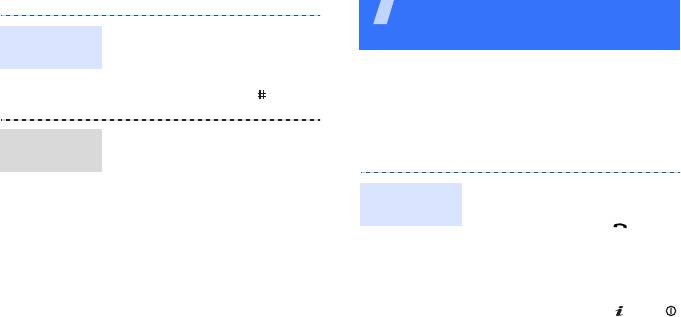
Дополнительные
Чтобы не беспокоить
Режим
возможности телефона
окружающих, можно переключить
«без звука»
Функции вызова, использование камеры,
телефон в режим без звука. В
воспроизведение музыкальных композиций, доступ в
режиме ожидания нажмите и
Интернет и другие специальные функции
удерживайте клавишу [].
Выполнение вызовов и ответы на
1. В режиме ожидания нажмите
Блокировка
вызовы
программную клавишу
телефона
<
Меню
> и выберите пункт
Настройки
→
Безопасность
1. В режиме ожидания введите
Выполнение
→
Блокировка телефона
.
код зоны и телефонный номер.
вызова
2. Выберите пункт
Включить
.
2. Нажмите клавишу [].
3. Введите новый пароль длиной
Для регулировки громкости
от 4 до 8 цифр и нажмите
нажимайте клавишу [Громкость].
программную клавишу <
OK
>.
Внешние клавиши во время
вызова заблокированы.
4. Еще раз введите новый
Нажмите клавиши [] или [],
пароль и нажмите
чтобы разблокировать
программную клавишу <
OK
>.
клавиатуру.
16
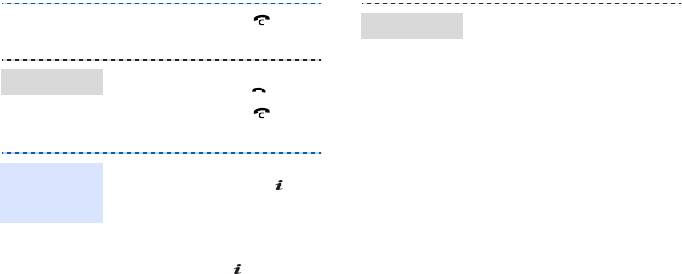
3. Нажмите клавишу [] для
1. Вызовите второго участника
Конференция
завершения вызова.
во время звонка.
Первый вызов будет
переведен в режим
1. Когда телефон зазвонит,
Ответ на вызов
удержания.
нажмите клавишу [].
2. Нажмите программную
2. Нажмите клавишу [] для
клавишу <
Опции
> и
завершения вызова.
выберите пункт
Объединить
.
Чтобы включить динамик громкой
Использование
3. Для добавления других
связи, нажмите клавишу [] и
функции
участников повторяйте
затем программную клавишу
громкой связи
шаги 1 и 2.
<
Да
> во время вызова.
Чтобы переключиться на
использование динамика,
нажмите клавишу [] еще раз.
17
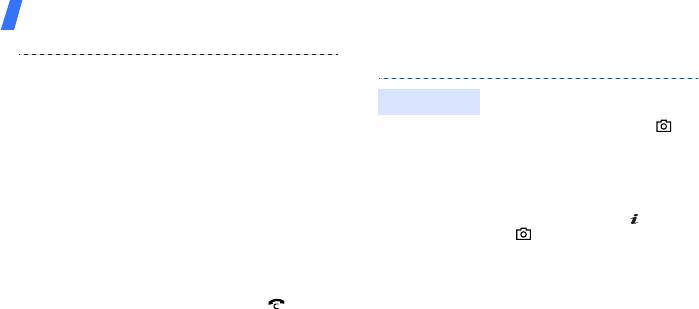
Дополнительные возможности телефона
Использование камеры
4. Во время конференции:
• Для частного разговора с
1. Чтобы включить камеру, в
Фотосъемка
одним из участников
режиме ожидания нажмите и
нажмите программную
удерживайте клавишу [].
клавишу <
Опции
> и
2. Направьте камеру на объект
выберите пункт
Разделить
съемки и настройте
→
Частный разговор
.
изображение.
• Нажмите программную
клавишу <
Опции
> и
3. Чтобы сделать снимок,
выберите пункт
Разделить
нажмите клавишу [] или
→
Удалить
, чтобы
[ ]. Фотография будет
закончить разговор с
сохранена автоматически.
одним из участников.
4. Чтобы сделать еще один
5. Для завершения конференции
снимок, нажмите
нажмите клавишу [].
программную клавишу
<
Просмотр
>.
18
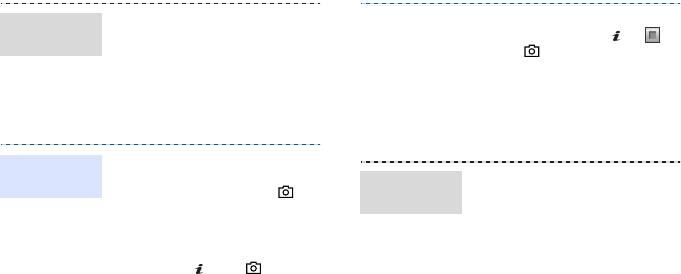
1. В режиме ожидания нажмите
4. Чтобы остановить запись,
Просмотр
программную клавишу
нажмите клавишу [ ], < >
фотографий
<
Меню
> и выберите пункт
или [ ]. Видеоклип
Мои файлы
→
Картинки
→
сохраняется автоматически.
Мои
фотографии
.
5. Для съемки следующего
2. Выберите нужную
видеоклипа нажмите
фотографию.
программную клавишу
<
Просмотр
>.
1. Чтобы включить камеру, в
Съемка
режиме ожидания нажмите и
1. В режиме ожидания нажмите
видеоклипа
Просмотр
удерживайте клавишу [].
программную клавишу
видеоклипа
<
Меню
> и выберите пункт
2. Нажмите клавишу [
1
] для
Мои файлы
→
Видеоклипы
перехода в режим записи.
→
Мои
видеоклипы
.
3. Для начала записи нажмите
2. Выберите нужный видеоклип.
клавишу [] или [].
19
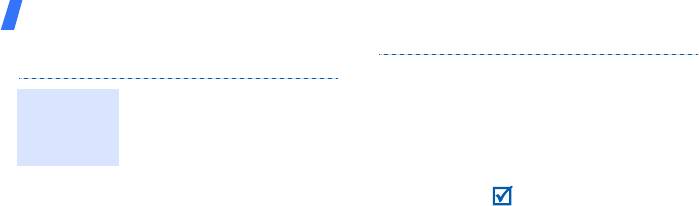
Дополнительные возможности телефона
Воспроизведение музыки
• Копирование файлов на карту
памяти и установка ее в
Существуют следующие способы
Копирование
телефон.
копирования музыкальных
музыкальных
• Синхронизация музыкальных
файлов в телефон.
файлов в
файлов с проигрывателем
• Загрузка с помощью
телефон
Windows Media. См.
беспроводного подключения к
следующий раздел.
Интернету.
В случае если в телефон
• Загрузка с компьютера с
вставлена карта памяти с
помощью дополнительной
большим количеством файлов,
программы Samsung PC
он может замедлить свою
Studio. См. руководство
работу на несколько минут, пока
пользователя Samsung PC
обновляется база данных. Это
Studio.
также может отразиться на
• Получение данных через
некоторых функциях телефона.
Bluetooth.
Падение производительности
имеет временный характер и не
является дефектом телефона.
20
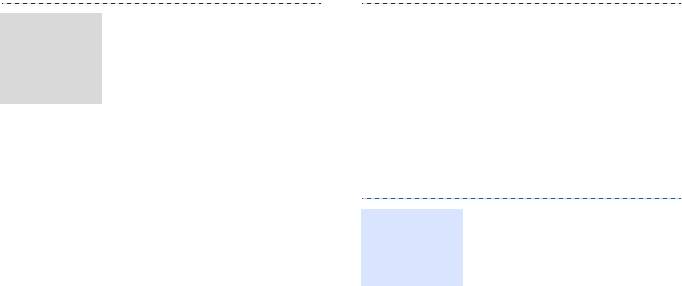
С помощью синхронизации с
4. Введите имя телефона и
Синхронизация
проигрывателем Windows Media
нажмите кнопку
Готово
.
с
11 музыкальные файлы можно
5. Выберите и перенесите
проигрывателе
копировать в телефон.
нужные файлы в список
м Windows
синхронизации.
Media
1. В режиме ожидания нажмите
программную клавишу
6. Выберите команду
Начать
<
Меню
> и выберите пункт
синхронизацию
.
Настройки
→
Телефон
→
7. После завершения
Настройки USB
→
синхронизации отсоедините
Синхронизация Windows
телефон от компьютера.
Media
.
2. Подключите телефон к
1. В режиме ожидания
компьютеру, используя
Воспроиз-
нажмите программную
дополнительный кабель для
ведение
клавишу <
Меню
> и
обмена данными с ПК.
музыкальных
выберите пункт
MP3-
файлов
3. При появлении на мониторе
плеер
.
компьютера всплывающего
2. Выберите музыкальную
окна выберите команду
категорию
→
Синхронизировать файлы
музыкальный файл.
мультимедиа с устройством
.
21
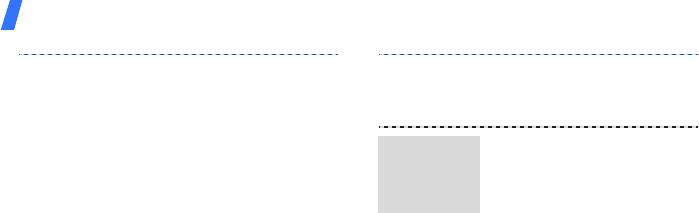
Дополнительные возможности телефона
• Влево. воспроизвести
3. Для остановки
заново. Нажмите для
воспроизведения нажмите
возврата к предыдущей
клавишу [Вниз].
записи в течение 3 секунд
после начала
1. На экране МР3-плеера
Создание
воспроизведения. Для
клавишу <
Опции
> и выберите
списка
прокрутки файла назад
пункт
Открыть список
воспроиз-
нажмите и удерживайте
воспроизведения
→
Все
→
ведения
данную клавишу.
Списки воспроизведения
.
• Вправо. переход к
2. Нажмите программную
следующему файлу. Для
клавишу <
Опции
> и выберите
прокрутки файла вперед
пункт
Создать список
нажмите и удерживайте
воспроизведения
.
данную клавишу.
3. Введите название списка
• Вверх. открытие списка
воспроизведения и нажмите
воспроизведения.
программную клавишу
• Громкость. регулировка
<
Сохран.
>.
громкости.
22
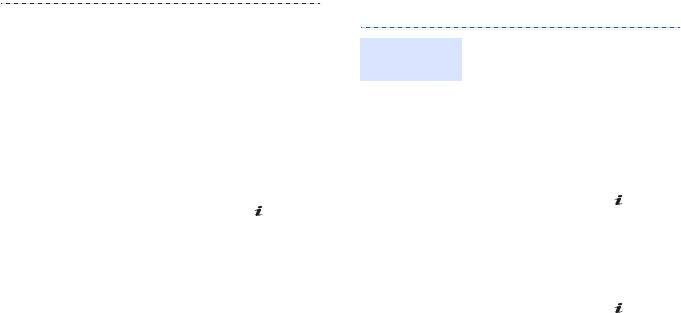
Прослушивание FM-радио
4. Выберите созданный список
воспроизведения.
1. Подключите телефонную
Прослушивание
5. Нажмите программную
гарнитуру к
радио
клавишу <
Опции
> и
многофункциональному
выберите пункт
Добавить
разъему телефона.
→
источник.
2. В режиме ожидания
6. Выберите музыкальную
нажмите программную
категорию
→
файл или
клавишу <
Меню
>
и
выберите нужные файлы и
выберите пункт
нажмите программную
Приложения
→
FM-радио
.
клавишу <
Добавить
>.
3. Нажмите клавишу [ ],
7. Нажмите клавишу [] для
чтобы включить радио.
воспроизведения музыки.
4. С помощью клавиши
[Влево] или [Вправо]
найдите принимаемые
радиостанции.
5. Нажмите клавишу [ ], чтобы
выключить радио.
23
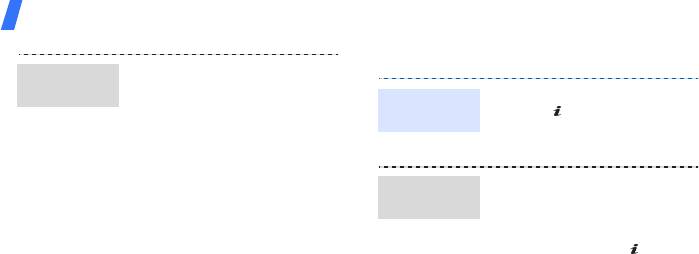
Дополнительные возможности телефона
Доступ в Интернет
Автонастройка.
Сохранение
На экране FM-радио нажмите
радиостанций
В режиме ожидания нажмите
Запуск веб-
программную клавишу <
Опции
>
клавишу [ ]. Откроется
браузера
и выберите пункт
домашняя страница оператора
Автонастройка
. Принимаемые
мобильной связи.
радиостанции сохраняются
автоматически.
• Для прокрутки страницы в
Настройка вручную.
Просмотр веб-
браузере пользуйтесь
страниц
На экране FM-радио нажмите
клавишами [Вверх] и [Вниз].
программную клавишу <
Опции
>
• Чтобы выбрать элемент,
и выберите пункт
Добавить
.
нажмите клавишу [].
Введите частоту станции и
• Чтобы вернуться к
нажмите программную клавишу
предыдущей странице,
<
Сохран.
>.
нажмите программную
клавишу <
Назад
>.
• Чтобы открыть меню браузера,
нажмите программную
клавишу <
Опции
>.
24
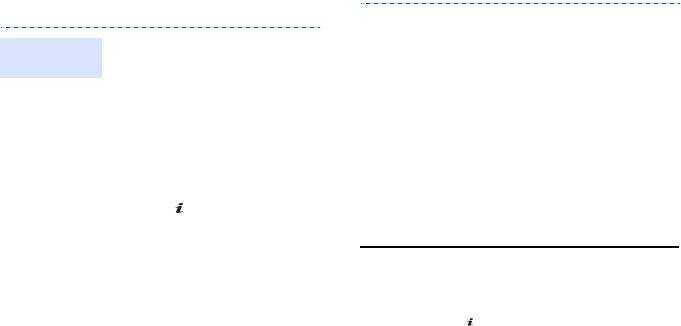
Приложение Content Explorer
4. Скринсейверы
5. Знакомства
Встроенное приложение Content
Content
1
Explorer предоставляет вам
3
Explore
r
Покупка контента
:
возможность скачивать на свой
1. Выберите понравившийся
телефон популярные мелодии,
элемент (картинку, мелодию,
звуки, картинки, Java-игры и
игру и т.п.).
использовать дополнительные
2. Выберите пункт
Скачать
в
сервисы, предоставленные
меню опций.
Samsung Fun Club.
Чтобы запустить Content Explorer,
3. Ознакомьтесь с информацией
в режиме ожидания нажмите
о платном медиаконтенте и
клавишу [] и выберите пункт
нажмите программную
Content Explorer.
клавишу
Скачать
еще раз.
2
Основные разделы
:
1. Приложение доступно только в Российской Федерации.
1. Музыка MP3
2. Разделы также содержат бесплатные каталоги музыки,
игр и картинок.
2. Игры
3. Перед заказом платного контента, пожалуйста, ознакомьтесь с
условиями и ценами в разделе
Условия и цены
. Для этого
3. Развлечения
нажмите клавишу [] в главном меню Content Explorer и
выберите пункт
Условия и цены
.
25
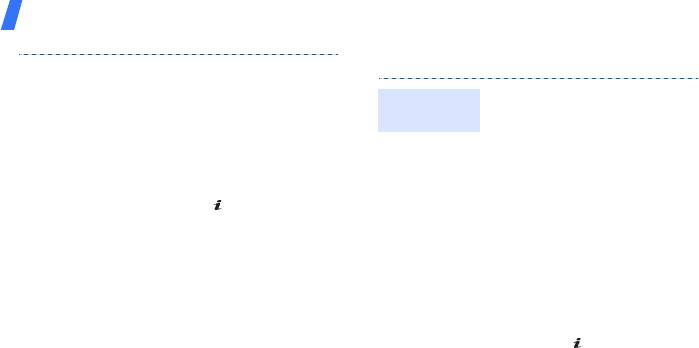
Дополнительные возможности телефона
Использование телефонной книги
4. Ваш заказ будет
автоматически доставлен в
1. В режиме ожидания введите
Корзину. Если Content Explorer
Добавление
номер телефона и нажмите
не запущен, то телефон
контакта
программную клавишу
предложит запустить
<
Опции
>.
приложение, чтобы загрузить
2. Выберите пункт
Сохранить
заказанный элемент.
контакт
→
область памяти
→
5. Откройте Корзину, для этого
Создать
.
нажмите [] в главном меню
3. Выберите пункт
Телефон
и
Content Explorer и выберите
укажите тип телефонного
пункт
Корзина
, выберите
номера.
заказанный элемент для
загрузки. Content Explorer
4. Укажите сведения о контакте.
сохранит файл в меню
Мои
5. Для сохранения контакта
файлы
вашего телефона.
нажмите программную
клавишу <
Сохран.
> или
клавишу [].
26
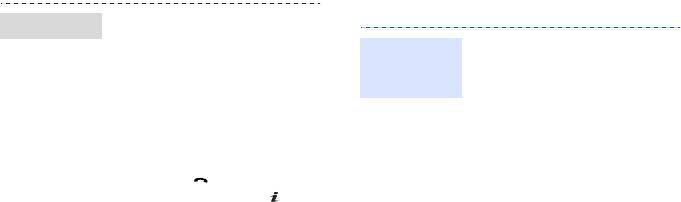
Отправка сообщений
1. В режиме ожидания нажмите
Поиск контакта
программную клавишу
1. В режиме ожидания
<
Контакты
>.
Отправка
нажмите программную
текстового
2. Введите несколько первых
клавишу <
Меню
> и
сообщения
букв имени, которое
выберите пункт
Сообщения
требуется найти.
→
Создать
→
Сообщение
.
3. Выберите контакт.
2. Введите номер телефона и
нажмите клавишу [Вниз].
4. Прокрутите список до
нужного номера и нажмите
3. Введите текст сообщения.
клавишу [] для набора
4. Для отправки сообщения
номера или клавишу [] для
нажмите программную
изменения сведений о
клавишу <
Опции
> и
контакте.
выберите пункт
Отправить
.
27
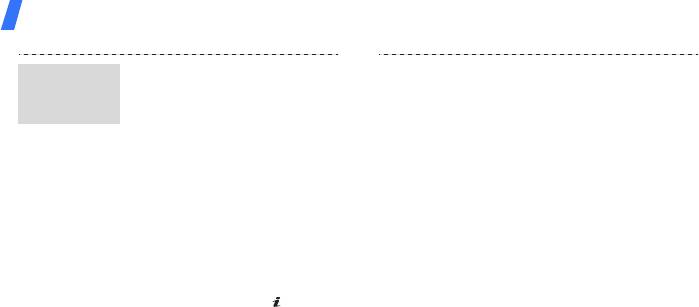
Дополнительные возможности телефона
1. В режиме ожидания нажмите
6. Нажмите программную
Отправка
программную клавишу
клавишу <
Да
>.
мультимедийн
<
Меню
> и выберите пункт
ого сообщения
7. Заполните
Сообщения
→
Создать
→
соответствующие поля.
Сообщение
.
8. Для прикрепления
2. Введите номера или адреса
вложения нажмите
электронной почты
программную клавишу
получателей и нажмите
<
Опции
> и выберите пункт
клавишу [Вниз].
Добавить вложение
→
3. Введите текст сообщения.
элемент.
4. Нажмите программную
9. Для отправки сообщения
клавишу <
Опции
> и выберите
нажмите программную
пункт
Добавить поле
.
клавишу <
Опции
> и
выберите пункт
Отправить
.
5. Нажмите клавишу [ ],
выберите поля ввода и
нажмите программную
клавишу <
Сохран.
>.
28
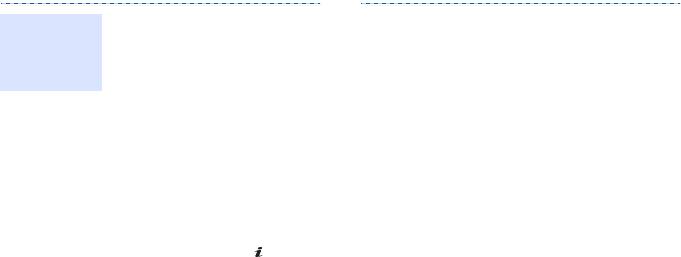
1. В режиме ожидания нажмите
6. Заполните соответствующие
Отправка
программную клавишу
поля.
сообщения
<
Меню
> и выберите пункт
Для прикрепления вложения
электронной
Сообщения
→
Создать
→
нажмите программную
почты
.
клавишу <
Опции
> и
выберите пункт
Добавить
2. Введите адреса электронной
элемент
или
Создать
почты и нажмите клавишу
элемент
элемент.
[Вниз].
7. Для отправки электронного
3. Введите тему и текст
сообщения нажмите
сообщения.
программную клавишу
4. Нажмите программную
<
Опции
> и выберите пункт
клавишу <
Опции
> и выберите
Отправить
.
пункт
Добавить поле
.
5. Нажмите клавишу [ ],
выберите поля ввода и
нажмите программную
клавишу <
Сохран.
>.
29
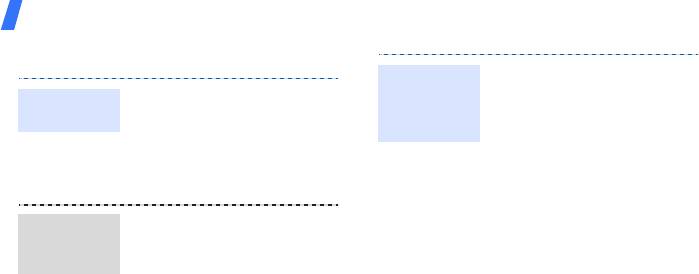
Дополнительные возможности телефона
Просмотр сообщений
1. В режиме ожидания нажмите
Просмотр
программную клавишу
1. В режиме ожидания нажмите
сообщений
Просмотр SMS-
<
Меню
> и выберите пункт
программную клавишу
электронной
сообщения
Сообщения
→
Мои
<
Меню
> и выберите пункт
почты
сообщения
→
Сообщения
→
Мои
сообщения
.
сообщения
→
Входящие
.
2. Выберите учетную запись.
2. Выберите SMS-сообщение.
3. Нажмите программную
клавишу <
Опции
> и выберите
1. В режиме ожидания нажмите
Просмотр
пункт
Проверить почту
.
программную клавишу
MMS-
4. Выберите сообщение
<
Меню
> и выберите пункт
сообщения
электронной почты или
Сообщения
→
Мои
заголовок.
сообщения
→
Входящие
.
5. Если был выбран заголовок,
2. Выберите MMS-сообщение.
нажмите программную
клавишу <
Опции
> и выберите
команду
Извлечь
, чтобы
просмотреть текст
сообщения.
30
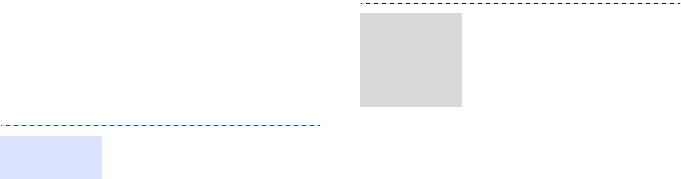
Использование Bluetooth
1. В режиме ожидания нажмите
Телефон поддерживает технологию Bluetooth,
Поиск
программную клавишу
которая позволяет устанавливать беспроводные
устройств
<
Меню
> и выберите пункт
соединения с другими устройствами Bluetooth,
Bluetooth и
Приложения
→
Bluetooth
→
обмениваться с ними данными, использовать
соединение с
Мои устройства
→
Новый
устройство громкой связи, а также управлять
ними
поиск
.
телефоном на расстоянии.
2. Выберите устройство.
1. В режиме ожидания нажмите
3. Введите PIN-код Bluetooth
Включение
программную клавишу
телефона или другого
Bluetooth
<
Меню
> и выберите пункт
устройства (если он есть у
Приложения
→
Bluetooth
→
этого устройства) и нажмите
Активация
→
Включено
.
программную клавишу <
OK
>.
Когда владелец другого
2. Выберите пункт
Видимость
устройства введет такой же
телефона
→
Включено
,
код, соединение будет
чтобы другие устройства
установлено.
могли находить данный
телефон.
31

Дополнительные возможности телефона
1. Запустите приложение или
1. При попытке другого
Отправка
Получение
откройте программу
устройства подключиться к
данных
данных
Телефонная книга
,
Мои
телефону нажмите
файлы
,
Календарь
или
программную клавишу <
Да
>,
Напоминание
.
чтобы разрешить
подключение.
2. Выберите элемент.
2. При необходимости
3. Нажмите программную
нажимайте программную
клавишу <
Опции
> и выберите
клавишу <
Да
>, чтобы
пункт
Отправить по
→
подтвердить свой выбор.
Bluetooth
.
4. Чтобы передать запись
телефонной книги, определите
данные, которые нужно
отправить.
5. Поиск и выбор устройства
Bluetooth.
6. При необходимости введите
PIN-код Bluetooth и нажмите
программную клавишу <
OK
>.
32


